Ayarlar Sırasında Yazıcı Bulunamıyor
Ayarlar sırasında yazıcıyı ağda bulamıyorsanız, aşağıdakileri kontrol edin.
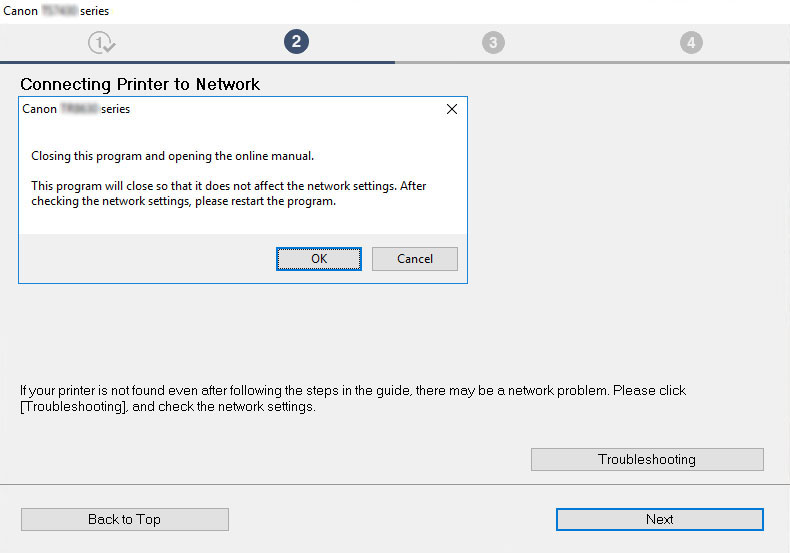
Tüm kontrolleri tamamladığınızda, ayarları baştan yapmayı deneyin.
Wi-Fi için kontrol edilecek öğeler:
Yazıcıyı Wi-Fi'ye bağlarken, [1. adımdaki] tüm öğeleri kontrol edin/yanıtlayın ve ayarları baştan yapmayı deneyin. Yazıcıyı hala düzgün ayarlayamıyorsanız, [2. adımdaki] öğeleri deneyin ve baştan ayarlamayı deneyin.
Kablolu LAN için kontrol edilecek öğeler
Yazıcıyı Kablolu LAN'a bağlarken, [1. adımdaki] tüm öğeleri kontrol edin/ele alın ve ayarları baştan yapmayı deneyin. Yazıcıyı hala düzgün ayarlayamıyorsanız, [2. adımdaki] öğeleri deneyin ve baştan ayarlamayı deneyin.
Wi-Fi için kontrol edilecek öğeler
-
1. Adım Wi-Fi için temel öğeleri kontrol edin
-
Güç durumunu kontrol edin
Yazıcı ve ağ aygıtı (yönlendirici vb.) açık mı?
Ayarlamayı durdurun ve yönlendiricinin (modem) açık olup olmadığını ve ardından yazıcının açık olup olmadığını kontrol edin.
-
Yönlendirici gibi ağ aygıtlarının açık olup olmadığını kontrol edin.
Ağ aygıtları açık değilse, gücü açın. Ağ aygıtları açıksa kapatın ve tekrar açın.
Ağ aygıtının açıldıktan sonra kullanıma hazır olması biraz zaman alabilir.
Yönlendirici gibi ağ aygıtları kullanıma hazır olduktan sonra devam edin.
-
Yazıcının açık olup olmadığını kontrol edin.
Yazıcı açık değilse, gücü açın. Yazıcı açıksa kapatın ve tekrar açın.
Yukarıdaki güç durumunu kontrol etmeyi tamamladıktan sonra devam edin.
-
-
PC ağ bağlantısını kontrol edin
Bilgisayarınızda web sayfalarını görüntüleyebiliyor musunuz? Bilgisayar ve ağ aygıtının (kablosuz yönlendiricisi vb.) yapılandırıldığından ve bilgisayarın ağa bağlandığından emin olun.
Web sayfalarını bilgisayarınızda görüntüleyemiyorsanız, IP adresi filtreleme, MAC adresi filtreleme veya DHCP işlevi gibi kablosuz yönlendiricisi ağ bağlantısı ayarlarını kontrol edin.
Kablosuz yönlendiricinin ayarlarını denetleme hakkında daha fazla bilgi için kablosuz yönlendiriciyle birlikte verilen yönerge el kitabına bakın ya da üreticiye başvurun.
 Önemli
Önemli-
Kablosuz yönlendiricisine bağlı olarak, bir bant genişliğine (2,4 GHz veya 5 GHz) veya kullanım amacına (bilgisayar ve oyun makinesi) göre sonunda alfasayısal karakterler kullanılarak farklı ağ adı (SSID) atandığını göz önünde bulundurun.
Kablosuz yönlendiricisini kontrol etmeyi tamamladıktan sonra bilgisayarınızın ağ ayarlarını yapılandırın. Yordamlar için, bilgisayar ile verilen yönerge el kitabına bakın veya üreticiye başvurun.
Kablosuz yönlendiricisini ve bilgisayarınızı ayarlamayı tamamladıktan sonra, kablosuz yönlendiricisinin bilgilerini kullanarak web sayfalarını görüntülemek için bilgisayarınızdaki ayarları yapılandırın.
Yukarıdaki ağ bağlantısını kontrol etmeyi tamamladıktan sonra devam edin.
-
-
Yazıcının Wi-Fi ayarlarını kontrol edin
 veya
veya  simgesinin dokunmatik ekranda görüntülendiğinden emin olun.
simgesinin dokunmatik ekranda görüntülendiğinden emin olun.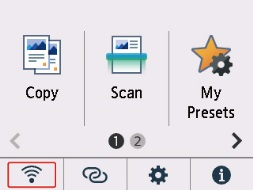
Simge görüntülenmezse:
Yazıcı Wi-Fi kullanılacak şekilde ayarlanmamış. Yazıcıda kablosuz iletişimi açın.
 simgesi görüntülenirse:
simgesi görüntülenirse: simgesi kablosuz yönlendiricisinin ve yazıcının bağlı olmadığını gösterir. Kablosuz yönlendiricisinin ve yazıcının yerlerini tekrar değerlendirin.
simgesi kablosuz yönlendiricisinin ve yazıcının bağlı olmadığını gösterir. Kablosuz yönlendiricisinin ve yazıcının yerlerini tekrar değerlendirin.-
Kablosuz yönlendiricisinin yerinin kontrolü:
Kablosuz yönlendiricisi ayarlarını kontrol ettikten sonra yazıcının kablosuz yönlendiriciden çok uzağa yerleştirilmediğinden emin olun. Yazıcı önü engellenmemişse, kapalı alanlardaki kablosuz yönlendiricisinden en fazla 50 m (164 ft) uzaklıkta olabilir. Yazıcı kapalı alanda kullanım için tasarlanmıştır.. Yazıcının, kullanılacak kablosuz yönlendiriciye yeterince yakın olduğundan emin olun.
Kablosuz yönlendirici ve yazıcıyı aralarında engel olmayacak şekilde yerleştirin. Farklı odalar veya katlar arasındaki kablosuz iletişim genellikle zayıftır. Kablosuz iletişim, metal veya beton içeren yapı malzemeleri tarafından engellenebilir. Yazıcı bir duvar yüzünden Wi-Fi üzerinden bilgisayarla bağlantı kuramıyorsa yazıcı ve bilgisayarı aynı odaya yerleştirin.
Ayrıca, kablosuz yönlendiriciyle aynı frekans bant genişliğinde radyo dalgaları yayan mikrodalga fırın gibi bir cihaz yakındaysa parazite neden olabilir. Kablosuz yönlendiriciyi parazit kaynaklarından mümkün olduğunca uzağa yerleştirin.
-
Yazıcının yerini kontrol etme:
Yazıcının bir nesnenin arkasına yerleştirilmediğinden emin olun. Bir duvarın arkasına veya rafa yerleştirildiğinde yazıcıya bağlanılamayabilir. Yazıcıyı engel bulunmayan bir yere yerleştirmeyi deneyin.
Ayrıntılar için, kablosuz yönlendiricisiyle birlikte verilen yönerge el kitabına bakın veya üreticiye başvurun.
-
Yukarıdaki tüm kontrolleri [1. adım] tamamladığınızda, ayarları baştan yapmayı deneyin.
Ayarlar baştan yapılmaya çalışıldıktan sonra yazıcı algılanamıyorsa, [2. adıma] geçin.
-
Kablolu LAN için kontrol edilecek öğeler
-
1. Adım Kablolu LAN için temel öğeleri kontrol etme
-
Güç ve LAN kablosunu kontrol etme
Yazıcı, LAN bağlantısı kurulumu kullanılarak kurulum ekranında bulunamazsa, tüm ağ aygıtlarının yönlendiriciye ve hub'a LAN kablolarıyla bağlı olduğundan ve tüm aygıtların açık olduğundan emin olun.
LAN kablosu bağlı değilse:
Yönlendirici, hub, bilgisayar ve yazıcıyı LAN kablolarıyla bağlayın.
Yazıcının açık olduğundan emin olun.
Yazıcının açık olduğundan emin olun ve aynı şekilde yönlendirici ve hub'ın açık olduğundan da emin olun.
LAN kablosu bağlıyken yazıcı ve ağ aygıtı kapalıysa:
Yazıcıyı veya ağ aygıtını açın.
LAN kablosu bağlıyken yazıcı ve ağ aygıtı açıksa:
Açıksa kapatın ve tekrar açın.
 Not
Not-
Yazıcının ve ağ aygıtının tekrar açıldıktan sonra kullanıma hazır olması biraz zaman alabilir. Açtıktan sonra, bir süre bekleyin ve devam edin.
-
-
PC ağ bağlantısını kontrol edin
Bilgisayarınızda web sayfalarını görüntüleyebiliyor musunuz? Bilgisayar ve ağ aygıtının (yönlendirici, vb.) yapılandırıldığından ve bilgisayarın ağa bağlandığından emin olun.
Web sayfalarını görüntüleyemiyorsanız, yönlendiricinin WAN tarafına bağlı olan kabloyu çıkarın. İnternette web sayfalarını görüntüleyip görüntüleyemeyeceğinizi anlamak için kabloyu doğrudan bilgisayara bağlayın.
Web sayfalarını daha önce görüntüleyebiliyorsanız, yönlendirici ayarlarını kontrol edin. Yönlendirici ayarlarını kontrol etme hakkında ayrıntılı bilgi için, yönlendirici ile birlikte verilen yönerge el kitabına bakın veya üreticiyle temas kurun. Ayrıca sağlayıcının bağlantısıyla ilgili yönerge el kitabına da bakın.
Yönlendiriciyi kontrol etmeyi tamamladıktan sonra bilgisayarınızın ağ ayarlarını yapılandırın. Yordamlar için, bilgisayar ile verilen yönerge el kitabına bakın veya üreticiye başvurun.
Yönlendirici ve bilgisayarınızı ayarlamayı tamamladıktan sonra, yönlendirici bilgilerini kullanarak web sayfalarını görüntülemek için bilgisayarınızdaki ayarları yapılandırın.
Bilgisayarınızda web sayfalarını görüntüleyebildikten sonra devam edin.
-
Yazıcının kablolu LAN ayarlarını kontrol etme
 simgesinin dokunmatik ekranda görüntülendiğinden emin olun.
simgesinin dokunmatik ekranda görüntülendiğinden emin olun.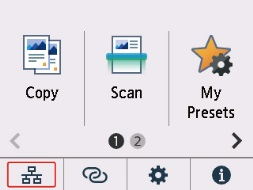
Simge görüntülenmezse:
Yazıcı, kablolu iletişimi etkinleştirecek şekilde ayarlanmamış. Kablolu LAN'ı kullanmak için yazıcı ayarlarını değiştirin.
Yukarıdaki tüm kontrolleri [1. adım] tamamladığınızda, ayarları baştan yapmayı deneyin.
Ayarlar baştan yapılmaya çalışıldıktan sonra yazıcı algılanamıyorsa, [2. adıma] geçin.
-
-
2. Adım IJ Network Device Setup Utility'yi Kullanarak Sorunu Çözme
IJ Network Device Setup Utility'yi kullanarak ağ bağlantılarını tanılayabilir ve onarabilirsiniz.
Aşağıdaki sayfadan IJ Network Device Setup Utility'yi indirin ve bilgisayarınıza yükleyin.
IJ Network Device Setup Utility'yi başlatmayla ilgili olarak aşağıya bakın.
-
Windows için:
-
macOS için:
Yeniden düzenlendikten sonra, baştan ayarlamayı deneyin.
-

